Comment réparer: l'erreur MTG Arena GetThreadContext a échoué
Jeux / / August 05, 2021
Il y a différentes raisons pour lesquelles vous pourriez rencontrer le GetThreadContext a échoué erreur dans le Jeu MTG Arena. Cela peut survenir en raison de restrictions imposées par votre antivirus ou votre FAI, et cela peut également se produire en raison d'un problème dans l'installation du jeu sur votre système. À d'autres moments, le GetThreadContext a échoué l'erreur peut simplement être due à certaines applications en conflit, Faceit par exemple.
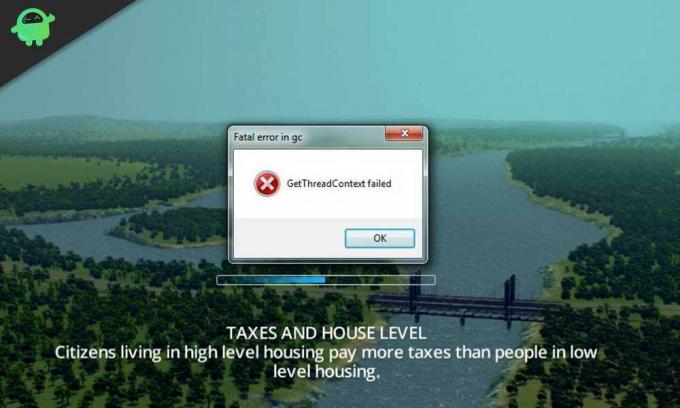
Dans cet article, vous découvrirez comment corriger l'erreur "GetThreadContext Failed" dans votre MTG Arena Jeu. Gardez à l'esprit que les correctifs proposés dans cet article ne sont pas dans un ordre particulier et que vous pouvez les essayer un par un jusqu'à ce que l'erreur soit résolue pour vous.

Table des matières
-
1 Correction d'une erreur d'échec de GetThreadContext dans MTG Arena
- 1.1 Désinstaller les applications en conflit comme Faceit
- 1.2 Désactiver la sortie unique pour les multi-GPU
- 1.3 Essayez un autre réseau
- 1.4 Désactiver la fonctionnalité DEP pour Windows
- 1.5 Modifier les paramètres de l'antivirus et du pare-feu
- 1.6 Redémarrer les téléchargements de mise à jour
Correction d'une erreur d'échec de GetThreadContext dans MTG Arena
Désinstaller les applications en conflit comme Faceit
De nombreux joueurs, ainsi que des jeux, utilisent l'utilisation de Faceit comme application anti-triche. Parfois, Faceit peut s'avérer être une application en conflit avec des jeux comme MTG Arena et cela peut conduire à l'erreur «GetThreadContext Failed». La désinstallation de Faceit ou de toute autre application anti-triche, le cas échéant, peut aider à résoudre le problème.
- Fermez le jeu.
- Ouvrez la fenêtre Paramètres et sélectionnez Applications.
- Localisez Faceit dans la liste des applications et développez en cliquant sur l'application.
- Cliquez sur «Désinstaller» et attendez que le processus de désinstallation soit terminé.
- Redémarrez votre PC et vérifiez si l'erreur «GetThreadContext Failed» est corrigée dans votre jeu MTG Arena.
Désactiver la sortie unique pour les multi-GPU
Il est connu que les technologies multi-GPU sont en conflit avec les jeux MTG Arena, ce qui peut amener les joueurs à rencontrer l'erreur «GetThreadContext Failed». La désactivation des fonctionnalités de sortie unique pour les multi-GPU comme SLI (pour NVIDIA) et CrossFire (pour AMD) peut aider à résoudre le problème.
Pour NVIDIA (SLI)
- Localisez et ouvrez le panneau de configuration NVIDIA.
- Développez l'option «Paramètres 3D» et sélectionnez «Configurer SLI, Surround, PhysX».
- Cochez l'option «Désactiver SLI».
Pour AMD (CrossFire)
- Localisez et ouvrez le panneau de configuration AMD.
- Accédez à "Performance" dans la section des signets et développez cette option.
- Cliquez sur «AMD CrossFireX» et dans les options à droite, sélectionnez «Désactiver AMD CrossFireX».
Après avoir désactivé les fonctionnalités de sortie unique pour les multi-GPU, relancez votre jeu MTG Arena et vérifiez si l'erreur «GetThreadContext Failed» a été résolue.
Essayez un autre réseau
Dans le but de protéger les utilisateurs et de contrôler le trafic du site Web, les fournisseurs d'accès Internet (FAI) utilisent différentes stratégies, mais celles-ci des mesures entravent parfois une ressource essentielle nécessaire au fonctionnement du jeu MTG Arena, donnant lieu au «GetThreadContext Erreur ».
Ce que vous pouvez faire dans ce cas est de fermer le jeu et de déconnecter votre PC du réseau actuel. Connectez-vous à un autre réseau et lancez le jeu pour voir si l'erreur a été corrigée.
Vous pouvez également utiliser un VPN pour contourner les restrictions imposées par votre FAI et relancer le jeu pour vérifier si l'erreur a été corrigée.
Désactiver la fonctionnalité DEP pour Windows
La prévention de l'exécution des données est une fonctionnalité de sécurité Windows qui aide à protéger les systèmes Windows contre les menaces telles que les virus et autres. Bien qu'il s'agisse d'une fonctionnalité Windows utile, il a également été prouvé qu'elle était probablement responsable de problèmes dans le jeu MTG Arena qui peuvent donner lieu à l'erreur «GetThreadContext Failed». Ce que vous pouvez faire est d'exclure votre MTG Arena du service DEP ou de désactiver la fonctionnalité.
Notez cependant que ce correctif comporte le risque de rendre votre système Windows vulnérable aux menaces telles que les virus et autres.
- Fermez l'application MTG Arena et terminez tous les processus qui y sont liés dans le gestionnaire de tâches.
- Lancez le panneau de configuration, accédez à et sélectionnez «Système».
- Dans la fenêtre Système, sélectionnez «Paramètres système avancés».
- Dans l'onglet Avancé, cliquez sur «Paramètres» dans la section «Performances». Cela ouvre la fenêtre «Options de performance».
- Accédez à l'onglet Data Execution Prevention et sélectionnez l'option «Activer le DEP pour tous les programmes et services sauf ceux que je sélectionne».
- Continuez pour exclure MTG Arena de la liste.
Cela fait, vous pouvez relancer le jeu MTG Arena pour vérifier si l'erreur a été corrigée. Si l'erreur «GetThreadContext Failed» persiste, vous devez désactiver complètement la fonction DEP. Suivez les étapes ci-dessous pour désactiver la fonctionnalité DEP pour Windows.
- Appuyez sur la touche Windows + X de votre clavier et dans les options qui s'affichent, sélectionnez Invite de commandes (Admin) ou Windows PowerShell (Admin) selon le cas.
-
Dans la fenêtre d'invite de commande, tapez la commande:
bcdedit.exe / set {actuel} nx AlwaysOffet appuyez sur Entrée. - Redémarrez votre ordinateur et lancez le jeu MTG Arena pour voir si le problème a été résolu.
Si vous devez réactiver la fonction DEP, suivez simplement les mêmes étapes et remplacez "Toujours éteint" avec "AlwaysOn » dans l'invite de commande.
Modifier les paramètres de l'antivirus et du pare-feu
C’est une autre solution que vous allez essayer au détriment de l’exposition de votre ordinateur personnel au risque d’endommagement par des menaces telles que les virus, les chevaux de Troie et autres. La modification de vos paramètres antivirus ainsi que ceux du pare-feu Windows peut parfois être la solution Erreur «GetThreadContext Failed» dans MTG Arena, vous voudrez peut-être prendre ce risque.
- Vous pouvez commencer par désactiver votre antivirus et votre pare-feu. Vérifiez si l'un des fichiers associés à MTG Arena se trouve dans les paramètres de quarantaine de votre antivirus // pare-feu. Si tel est le cas, restaurez ces fichiers à leur emplacement d'origine.
- Lancez MTG Arena et vérifiez si l'erreur «GetThreadContext Failed» a été corrigée.
- Vous pouvez également choisir d’ajouter le jeu et son dossier d’installation complet à la liste des exceptions de votre antivirus / pare-feu.
- Lancez MTG Arena et vérifiez si l'erreur «GetThreadContext Failed» a été corrigée.
-
Si les ajustements de votre antivirus / pare-feu ci-dessus ne résolvent toujours pas le problème, vous pouvez les personnaliser modifications qui ont fait leurs preuves par de nombreux joueurs de MTG Arena pour aider à résoudre le problème «GetThreadContext Failed» Erreur.
- Pour Avast utilisateurs: ouvrez le menu Paramètres et recherchez «Dépannage». Dans les options «Dépannage», décochez l'option «Activer la virtualisation assistée par matériel». Redémarrez votre ordinateur et lancez à nouveau MTG Arena pour vérifier si le problème a été résolu.
- Pour Kaspersky utilisateurs: accédez à «Activité de l'application» dans l'application et ajoutez tous les processus liés à MTG Arena et Unity à «Trusted». Redémarrez votre ordinateur et lancez à nouveau MTG Arena pour vérifier si le problème a été résolu.
- Pour toutes les autres applications antivirus, tout ce que vous avez à faire est de rétablir les paramètres antivirus par défaut, puis rredémarrez votre ordinateur et lancez à nouveau MTG Arena pour vérifier si le problème a été résolu.
Redémarrer les téléchargements de mise à jour
Dernier point mais non le moindre de la liste, vous pouvez simplement redémarrer les téléchargements des mises à jour pour MTG Arena en tant que L'erreur «GetThreadContext Failed» peut parfois être causée par un problème temporaire dans la communication / l'application modules du jeu.
Fermez le jeu et si vous ne parvenez pas à le faire normalement, n’ayez pas peur de forcer la fermeture du jeu en appuyant sur Alt + F4. Ensuite, lancez le jeu et démarrez le téléchargement, il devrait continuer là où vous vous étiez arrêté.
Si le téléchargement se bloque à nouveau et que l'erreur «GetThreadContext Failed» persiste, fermez le jeu et répétez le processus plusieurs fois jusqu'à ce que le problème soit résolu. Certains utilisateurs affirment que cette méthode s'est avérée utile lors de leur dixième essai ou à peu près, alors n'abandonnez pas trop tôt.
Espérons que l'un des correctifs discutés dans cet article a pu vous aider à résoudre l'erreur «GetThreadContext Failed» dans Magic: The Gathering Arena. N'hésitez pas à partager avec d'autres utilisateurs, laquelle des méthodes énumérées ci-dessus vous a aidé.



